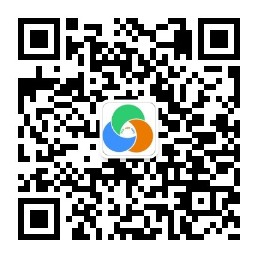如何在Google Analytics 4 中排除内部流量
如果您刚刚开始使用 Google Analytics 4 媒体资源, 你可能会像在GA 3(Universal Analytics)一样开始设置原始视图、测试视图和过滤视图以便过滤掉内部流量、垃圾流量等。但是,一旦您进入GA4的“管理”面板,你很快就会注意到在GA 4里找不到视图。
Google Analytics 4 不再使用 Universal Analytics中的自定义视图——GA4 用数据过滤器替换视图。 在这篇文章中,我们将分享在视图消失之后,如何通过GA4中的数据过滤器排除内部流量。

Universal Analytics 中的视图是什么?
首先,让我们先理清Universal Analytics 中的视图是什么。
在UA 中,您有一个 账号 > 媒体资源 >数据视图 的层次结构。视图可用于创建自定义数据段,然后你可以对数据进行过滤。例如,你可以创建视图用来排除内部流量并(或)过滤来自特定子域的流量。您还可以为特定视图设置目标和转化,以便仅针对该数据集衡量效果。
在 Universal Analytics 中,您应该始终保留未过滤的原始视图和测试视图。这是至关重要的,因为您无法恢复已过滤的数据。因此,您必须拥有未经过滤的视图,以确保您可以看到所有流量,以防万一出错或你想要创建新视图。
在 Universal Analytics 中,每个媒体资源最多可以有 25 个视图。
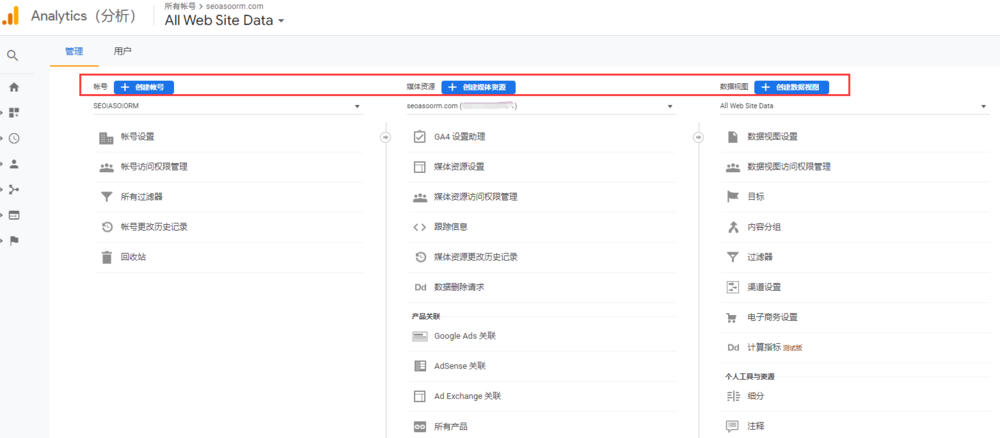
GA4 使用什么来代替视图?
正如我们所提到的,Google Analytics 4 不使用视图。在 Universal Analytics 中,您可以设置视图,例如排除员工内部流量的视图,然后应用过滤器来自定义视图。在 GA4 中,您只有一个单一的报告视图和导入其中的数据流。
数据流是数据的来源,可以包括您的网站、iOS 应用和 Android 应用。您可以在单个 GA4 媒体资源中中拥有一个或全部三个。在 GA4 中,您可以在媒体资源级别使用过滤器来自定义您的报告视图。因此,您现在拥有的是数据过滤器,而不是您在 Universal Analytics中的视图过滤器。设置数据过滤器时,您会将其直接应用于数据流。
如何在 GA4 中使用数据过滤器排除内部流量
目前GA4中有两种数据过滤器:内部流量过滤器和开发者流量过滤器。具体可用的过滤器类型取决于您在事件中添加了哪些参数。
- 内部流量:内部流量指来自您指定的 IP 地址或 IP 地址范围的所有流量。您可以创建用于识别内部流量的规则。每项规则都会将 IP 地址与自定义参数值进行匹配。
- 开发者流量:开发者流量源自开发设备上的应用,并由事件参数 debug_mode=1 或 debug_event=1 标识。如果您使用过滤器排除开发者流量,仍然可以在 DebugView 中看到相应流量
在 GA4 中使用数据过滤器非常简单。有两个步骤。首先,您创建过滤器,然后应用它。以下是在 GA4 中过滤内部流量的方法:
第一步:在您的一个数据流中创建一个新过滤器
1. 点击“管理”。
2. 在“媒体资源”下选择“数据流”。
3. 选择您想要的数据流。
4. 在“网站数据流详情”中,点击底部的“配置代码设置 ”
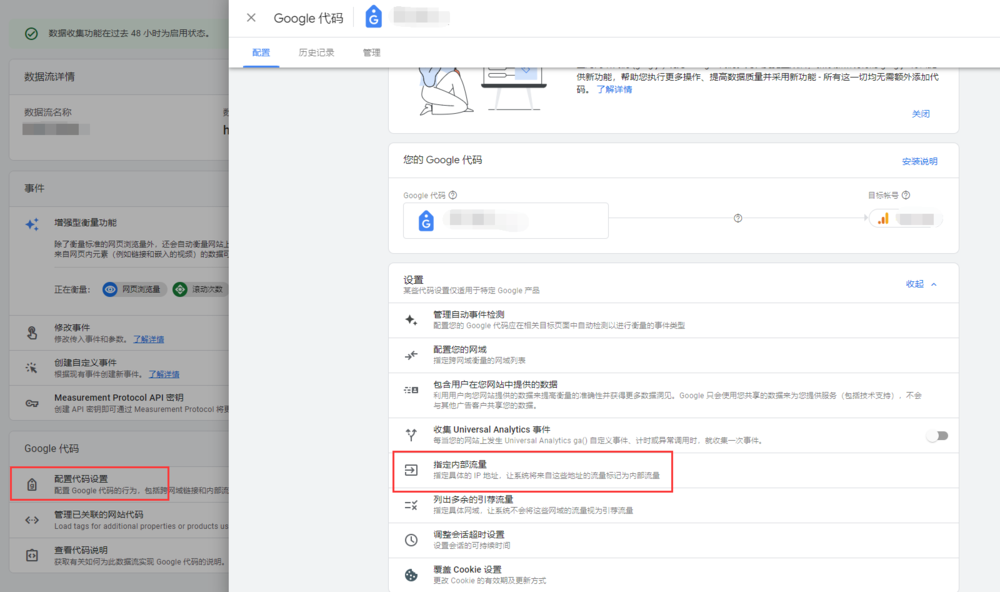
5. 点击“指定内部流量”。
6. 点击“创建”。
7.填写你的配置参数:
- 规则名称:为您的过滤器命名,例如“Office IP”。
- traffic_type 值:默认值为“internal”。
- IP地址:可以对 IPv4 或 IPv6 地址进行匹配。可以使用 CIDR 表示法指定 IP 地址的范围,例如 192.0.2.0/24 或 2001:db8::/32。您可以添加多个(最多 10 个)条件来过滤多个内部 IP 地址。如果您不知道自己的 IP 地址,请单击右侧的超链接,或谷歌“我的 IP 地址是什么”。
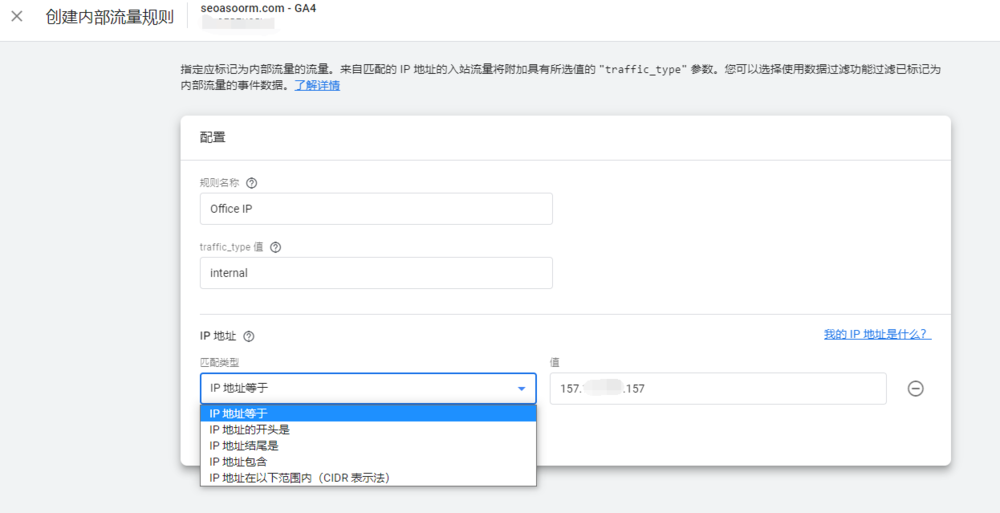
8. 点击“创建”保存您的过滤器。
第二步:启用你的过滤器
1. 返回“媒体资源”
2. 点击“数据设置”,然后点击“数据过滤器”。
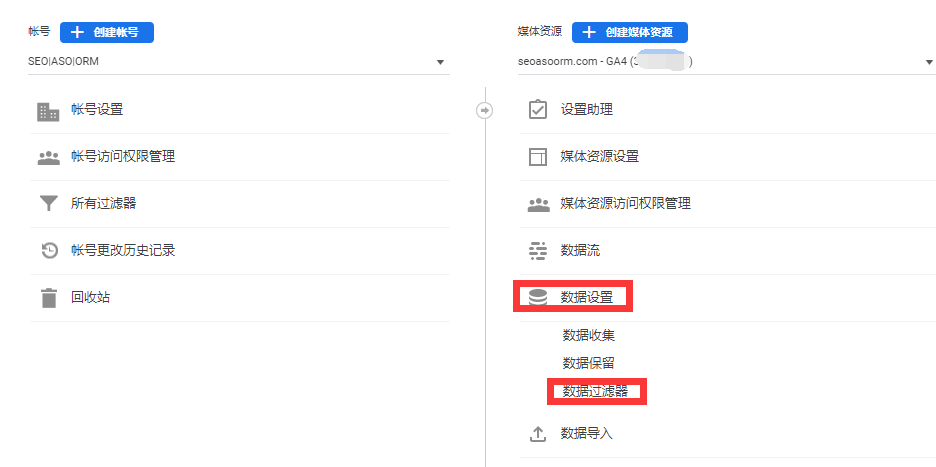
3. 在激活过滤器之前,请务必对其进行测试。通过单击您的过滤器来执行此操作。随后,您会看到三个选项,测试、已启用和未启用。选择“测试”。
系统会将符合过滤器的数据分配到维度测试数据过滤器名称,并会指定过滤器名称的维度值。在 GA 4 中,此类数据会显示在维度选择器(如报告和探索)内,因此您可以先使用这些数据验证过滤器,然后再启用它们。由测试过滤器评估的数据会立即呈现在实时报告中,并会显示在其他报告中,因为这些数据全天候更新。
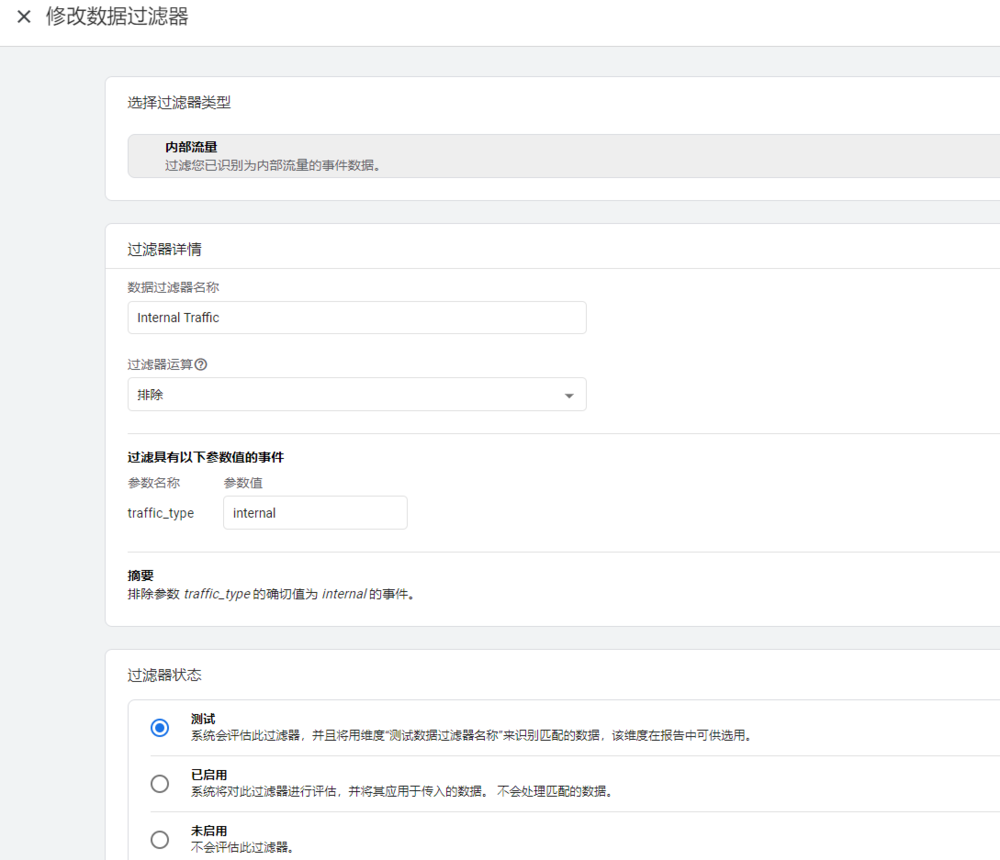
4. 一旦您检查了您的过滤器是否按照您的要求工作,请返回并激活您的过滤器。要激活您的过滤器,请单击右侧的三个点并点击“启用过滤器”。
注意:
1. 应用过滤器后,对相关数据产生的影响是永久的;例如,如果您应用的是排除过滤器,那么系统将永远不会处理相关数据,这些数据也永远不会在 Google Analytics(分析)中显示。
2. 您最多可以为每个 Google Analytics(分析)4 媒体资源创建 10 个过滤器。
结语
目前GA4仅支持过滤内部流量及开发者流量。相信未来我们会有更多过滤器的选项。
除了排除内部流量,在Universal Analytics中,我们也经常需设置排除一些机器人流量或者蜘蛛流量。好消息是,GA4 会自动排除来自已知漫游器和“蜘蛛”程序的流量。这可确保您的GA数据尽可能排除来自已知漫游器的事件。目前,您无法停用已知漫游器流量排除功能,也无法查看排除了多少已知漫游器流量。